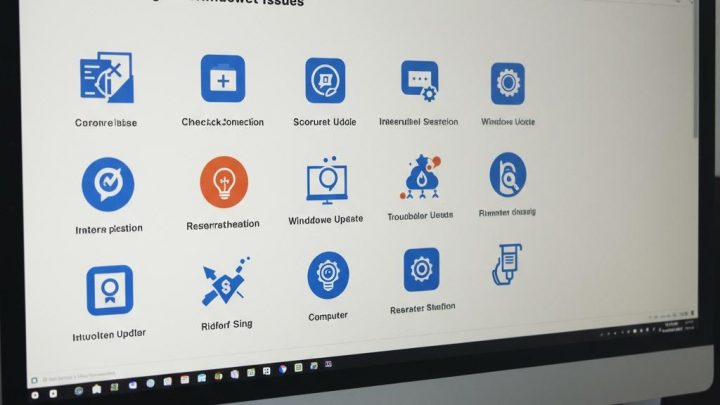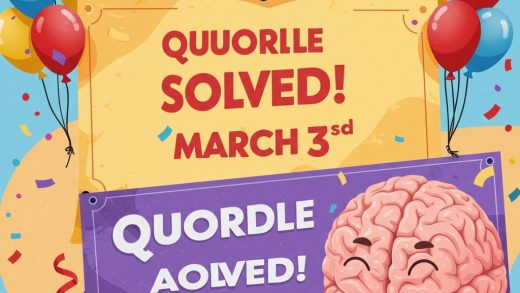윈도우 업데이트 문제 해결: 막힘없이 최신 상태 유지하기
윈도우 운영체제를 사용하면서 업데이트는 필수적인 과정입니다. 보안 패치, 새로운 기능 추가, 성능 개선 등 다양한 이유로 업데이트는 시스템을 안전하고 효율적으로 유지하는 데 중요한 역할을 합니다. 하지만 윈도우 업데이트 과정에서 예상치 못한 문제들이 발생할 수 있습니다. 다운로드 실패, 설치 오류, 윈도우 업데이트 서버와의 연결 문제 등 다양한 문제들이 사용자를 괴롭힐 수 있습니다. 이번 글에서는 윈도우 업데이트 문제 발생 시 해결할 수 있는 효과적인 방법들을 소개합니다.
윈도우 업데이트, 왜 중요할까요?
윈도우 업데이트는 단순히 새로운 기능을 추가하는 것 이상의 의미를 가집니다. 악성코드, 바이러스 등 각종 보안 위협으로부터 시스템을 보호하는 보안 패치가 주기적으로 제공됩니다. 이러한 패치를 통해 시스템의 취약점을 보완하고, 외부 공격으로부터 안전하게 지킬 수 있습니다. 또한, 업데이트는 시스템 성능을 개선하고 안정성을 높이는 데 기여합니다. 드라이버 업데이트를 통해 하드웨어 호환성을 향상시키고, 오류를 수정하여 시스템 충돌이나 멈춤 현상을 줄일 수 있습니다.
간단하게 다시 시도해보기
가장 기본적인 해결 방법은 윈도우 업데이트를 다시 시도하는 것입니다. 때로는 일시적인 네트워크 문제나 시스템 오류로 인해 업데이트가 실패할 수 있습니다. PC를 재부팅한 후 다시 업데이트를 시도하면 문제가 해결되는 경우가 많습니다. 윈도우 시작 메뉴에서 전원 버튼을 클릭한 후 "다시 시작"을 선택합니다. 재부팅 후 "설정 > 업데이트 및 보안 > Windows 업데이트"에서 "업데이트 확인" 버튼을 클릭하여 업데이트를 다시 시도해 봅니다. 이 간단한 방법으로도 많은 문제가 해결될 수 있습니다.
윈도우 업데이트 문제 해결사 활용하기
윈도우에는 자체적으로 문제를 진단하고 해결하는 "문제 해결사" 기능이 내장되어 있습니다. 윈도우 업데이트 문제 해결사는 업데이트 관련 문제들을 자동으로 감지하고 해결을 시도합니다. "설정 > 시스템 > 문제 해결 > 다른 문제 해결사"에서 "Windows 업데이트"를 찾아 실행합니다. 문제 해결사는 업데이트 서비스, 네트워크 연결, 레지스트리 설정 등 다양한 요소를 점검하고 필요한 조치를 취합니다. 문제 해결사 실행 후 PC를 재부팅하고 업데이트를 다시 시도해 봅니다.
윈도우 업데이트 초기화하기
위의 방법들로 해결되지 않는 경우, 윈도우 업데이트 구성 요소를 초기화하는 방법을 시도해 볼 수 있습니다. 이 방법은 윈도우 업데이트 관련 서비스, 임시 파일, 레지스트리 설정을 초기 상태로 되돌려 문제를 해결하는 방식입니다. "Reset Windows Update Tool"과 같은 유틸리티를 사용하면 윈도우 업데이트 구성 요소를 간편하게 초기화할 수 있습니다. 해당 유틸리티를 다운로드하여 실행하고, 안내에 따라 단계를 진행합니다. 초기화 과정이 완료되면 PC를 재부팅하고 업데이트를 다시 시도합니다.
시스템 파일 검사기(SFC) 실행하기
시스템 파일 손상은 윈도우 업데이트 문제를 일으키는 또 다른 원인입니다. 시스템 파일 검사기(SFC)는 손상된 시스템 파일을 찾아 복구하는 유틸리티입니다. 관리자 권한으로 명령 프롬프트를 실행하고 "sfc /scannow" 명령어를 입력합니다. 시스템 파일 검사기는 시스템 전체를 스캔하여 손상된 파일을 발견하면 자동으로 복구합니다. 검사 및 복구 과정은 시간이 다소 소요될 수 있습니다. 완료 후 PC를 재부팅하고 업데이트를 다시 시도합니다.
맺음말
윈도우 업데이트는 시스템을 안전하고 최신 상태로 유지하는 데 필수적인 과정이지만, 때로는 예기치 않은 문제들이 발생할 수 있습니다. 위에 제시된 방법들을 차례대로 시도해 보면서 문제 해결을 시도해 보세요. 만약 이러한 방법들로도 해결되지 않는다면, 윈도우를 초기화하거나 전문가의 도움을 받는 것을 고려해 볼 수 있습니다. 윈도우 업데이트 문제를 해결하고 쾌적한 컴퓨팅 환경을 유지하시기 바랍니다.